一键u盘启动快捷键使用教程
电脑教程 发布日期:2025/1/16 浏览次数:1
正在浏览:一键u盘启动快捷键使用教程
U启动U盘启动盘制作工具 立即下载
立即下载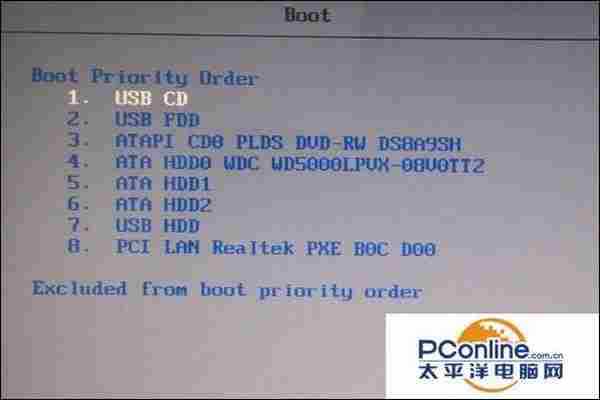

- 软件版本:7.0.16.425 正式版
- 软件大小:259.43MB
- 软件授权:免费
- 适用平台: WinXP Win2003 Vista Win8 Win7 Win10
- 下载地址:http://dl.pconline.com.cn/download/352821.html
 立即下载
立即下载u盘启动盘使用方法有两种:一种是通过在电脑开机启动时进入到bios设置修改开机启动顺序,最后通过保存所做的修改,重启电脑即可,如下图所示:
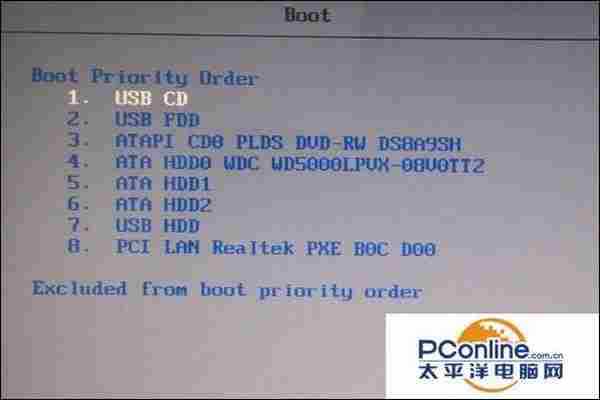
另外一种方法是电脑开机启动或者重启的情况下,通过按下启动快捷键,在弹出的启动项窗口中选择对应的u盘启动项即可,如下图所示:

两种方法虽然都可以使用u盘启动盘,但对于电脑知识水平低的用户来说,使用第一种方法进入bios设置修改启动项顺序会因为某些操作上的失误会引起电脑无法正常运行。在此小编则推荐大家使用第二种方法,通过启动快捷键的方式使用u盘启动盘,操作简单,而且不需要理解太多的电脑常识也可以轻松一键u盘启动。为此,小编从网上搜集了不同种类、不同品牌的电脑对应的启动快捷键信息整理成一份表格供大家参考查阅:
组装电脑主板 品牌笔记本 品牌台式电脑 主板品牌 启动快捷键 笔记本品牌 启动快捷键 台式电脑品牌 启动快捷键 华硕主板 F8 联想笔记本 F12 联想台式电脑 F12 技嘉主板 F12 宏基笔记本 F12 惠普台式电脑 F12 微星主板 F11 华硕笔记本 ESC 宏基台式电脑 F12 映泰主板 F9 惠普笔记本 F9 戴尔台式电脑 ESC 梅捷主板 ESC或F12 联想Thinkpad F12 神舟台式电脑 F12 七彩虹主板 ESC或F11 戴尔笔记本 F12 华硕台式电脑 F8 期巴达克主板 ESC 神舟笔记本 F12 清华同方台式电脑 F12 昂达主板 F11 东芝笔记本 F12 海尔台式电脑 F12 双敏主板 ESC 三星笔记本 F12 明基台式电脑 F8 翔升主板 F10 IBM笔记本 F12 精英主板 ESC或F11 海尔笔记本 F12 冠盟主板 F11或F12 方正笔记本 F12 富士康主板 ESC或F12 清华同方笔记本 F12 顶星主板 F11或F12 微星笔记本 F11 铭?主板 ESC 明基笔记本 F9 盈通主板 F8 技嘉笔记本 F12 捷波主板 ESC Gateway笔记本 F12 Intel主板 F12 eMachines笔记本 F12 杰微主板 ESC或F8 索尼笔记本 ESC 致铭主板 F12 苹果笔记本 长按 option 磐英主板 ESC 富士通笔记本 F12 磐正主板 ESC 冠铭主板 F9 华擎主板 F11 其它类型品牌电脑请尝试或参考以上品牌常用启动快捷键上一篇:u盘安装win8系统步骤
下一篇:搜狗输入法怎么快速分享?
高通和谷歌日前宣布,推出首次面向搭载骁龙的Windows PC的优化版Chrome浏览器。
在对骁龙X Elite参考设计的初步测试中,全新的Chrome浏览器在Speedometer 2.1基准测试中实现了显著的性能提升。
预计在2024年年中之前,搭载骁龙X Elite计算平台的PC将面世。该浏览器的提前问世,有助于骁龙PC问世就获得满血表现。
谷歌高级副总裁Hiroshi Lockheimer表示,此次与高通的合作将有助于确保Chrome用户在当前ARM兼容的PC上获得最佳的浏览体验。
在对骁龙X Elite参考设计的初步测试中,全新的Chrome浏览器在Speedometer 2.1基准测试中实现了显著的性能提升。
预计在2024年年中之前,搭载骁龙X Elite计算平台的PC将面世。该浏览器的提前问世,有助于骁龙PC问世就获得满血表现。
谷歌高级副总裁Hiroshi Lockheimer表示,此次与高通的合作将有助于确保Chrome用户在当前ARM兼容的PC上获得最佳的浏览体验。